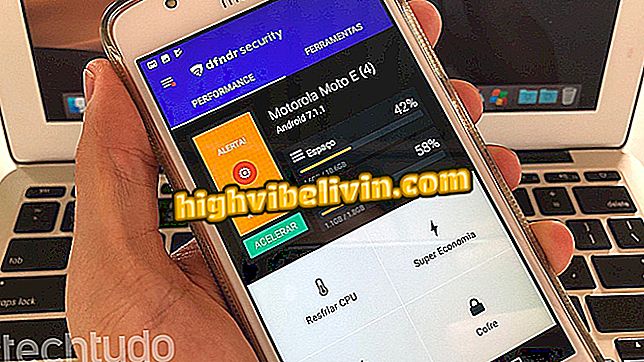iPhone 8 Plus: Znáte rychlé triky pro pořizování profesionálních fotografií
Fotoaparát iPhone 8 Plus nabízí mnoho funkcí pro pořizování více kreativních fotografií a profesionální práci. Telefon umožňuje nahrávat snímky v režimu Portrait (Portrét), známý pro rozmazání pozadí a zachování zvýrazněného znaku - označovaného také jako efekt bokeh. Apple mobilní telefon má také nativní HDR, real-time filtry a panorama zachytávání.
Kromě toho můžete nastavit zaostření, osvětlení, mimo jiné funkce pro zlepšení kvality snímků. V tomto tutoriálu TechTudo zobrazuje tipy pro pořizování lepších fotografií s vaším iPhone bez potřeby jakýchkoli aplikací. Naučte se v dalším kroku.

Tutoriál vám ukáže, jak pořídit více profesionálních fotografií pomocí zařízení iPhone 8 Plus
Testovali jsme iPhone 8; podívejte se na kompletní recenzi na
Nastavení zaostření, světla a blesku
Krok 1. Uživatel se může ve scénáři zaměřit na různá místa. Chcete-li to provést, jednoduše se dotkněte požadované polohy a počkejte, až se střed žlutého čtverce zaostří.

Ve scénáři vyberte fokus
Krok 2. Můžete nastavit úroveň světla. Chcete-li to provést, dotkněte se bodu, na který chcete zaostřit obraz, a potom přetáhněte prst na panelu pomocí ikony „slunce“, nahoru (větší světelný vstup) nebo ikony dolů (méně světelného vstupu).

Upravte intenzitu světla přes iPhone 8 Plus
Krok 3. iPhone 8 Plus má na zadním fotoaparátu blesk, ideální pro tmavší prostředí. Pro aktivaci se jednoduše dotkněte horního tlačítka a vyberte "With" (zapnuto), "No" (vypnuto) nebo "Auto" (automaticky se spustí).

Zapněte blesk, vypněte nebo nastavte auto
Pomocí těchto nastavení zkontrolujte výsledek fotografie:

Foto s nastavením zaostření a světla
Použití režimu Portrét
Krok 1. Jednou z velkých výhod iPhone 8 Plus je duální fotoaparát. Chcete-li získat přístup z aplikace fotoaparátu, přetáhněte základní nabídku, dokud nenajdete položku Portrét. Umístěte prvek na vzdálenost uvedenou na obrazovce a poznamenejte si, že pozadí bude rozmazané.

Pro aktivaci režimu na výšku umístěte objekt nebo osobu v uvedené vzdálenosti
Krok 2. Můžete si vybrat konkrétní typ osvětlení ve zvýrazněné oblasti, pro studiový výsledek (tmavé okraje), přirozené osvětlení a další. Vyberte tu, kterou preferujete, a stisknutím středního tlačítka fotografii zaregistrujte.

Použijte portrétní efekty na iPhone 8 Plus
Zkontrolujte výsledek fotografie v režimu na výšku:

Výsledkem fotografie je režim na výšku s profesionálním rozostřením pozadí
Použijte filtry v reálném čase
Další výhodou iPhone je v předchozích filtrech, které jsou aplikovány na kameru před tím, než pořídí snímek. Pro přístup se dotkněte ikony "Filtry" v pravém horním rohu obrazovky. Ve spodní části fotoaparátu se otevře nabídka. Vyberte požadovaný efekt a pořiďte fotografii.

Použijte filtry v reálném čase na iPhone 8 Plus
Zkontrolujte výsledek fotografie s použitým filtrem:

Výsledek obrázku klikl nativním filtrem iPhone 8 Plus
Povolit HDR
Krok 1. HDR můžete aktivovat ručně na fotoaparátu iPhone 8 Plus. Chcete-li to provést, přejděte do nabídky „Nastavení“ a poté stiskněte „Fotoaparát“.

Otevřete nabídku nastavení fotoaparátu iPhone
Krok 2. Vypněte spínač vedle "Auto HDR". Při otevírání fotoaparátu si všimněte, že v horní části je indikátor HDR aktivován ručně.

Zapněte ruční ovládání HDR na iPhone
Zkontrolujte výsledek fotografie pomocí HDR:

Zaznamenaná fotografie s HDR na iPhone
Panoramatické fotografie
Smartphone vám umožňuje zaznamenávat panoramatické fotografie, které ve stejném snímku široce pokrývají scénář. Chcete-li to provést, stiskněte nabídku fotografie a přetáhněte ji na stranu, dokud nenajdete možnost „Panorama“. Nyní stiskněte tlačítko fotografování (bílé) a telefon otočte kolem místa, které chcete zaregistrovat. Pohyb by měl být prováděn pomalu, aby se zachytil celý scénář, a to podle průtoku šipky ve středu obrazovky.

Udělejte panoramatické snímky na iPhone
Podívejte se na panoramatický snímek vytvořený iPhone 8 Plus:

Panoramatické fotografie zaznamenané iPhone 8 Plus
iPhone 8: stojí za to koupit za nižší cenu v USA? Najít ve fóru

Jak nechat zpomalené video na iPhone iMovie